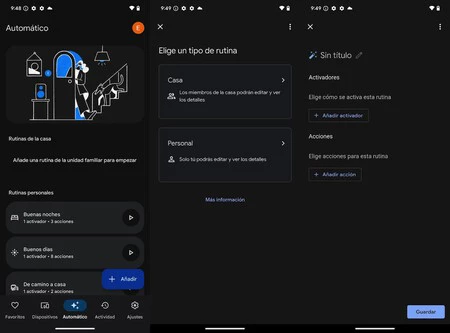Que
los
asistentes
de
voz
nos
hacen
la
vida
más
fácil
y
cómoda
en
casa
(y
también
en
el
volante
con
Android
Auto
y
los
comandos
de
voz)
es
una
realidad:
resolvernos
dudas,
temporizadores,
poner
música,
encender
o
apagar
aparatos
como
la
iluminación
o
un
termostato
inteligente…
pero
es
que
también
puede
servirnos
para
disuadir
a
los
amigos
de
lo
ajeno
cuando
estamos
fuera
de
casa,
por
ejemplo
en
vacaciones.
Sí,
Google
Assistant
en
un
dispositivo
inteligente
tipo
Google
Nest
con
Google
Home
puede
convertirse
en
una
magnífica
medida
de
seguridad
preventiva.
¿Cómo?
Simulando
que
hay
alguien
en
casa
con
cierta
actividad:
encender
y
apagar
bombillas,
poner
música
o
encender
la
tele,
entre
otros.
De
este
modo
lograría
confundir
a
curiosos
pendientes
de
nuestra
ausencia
al
no
ver
luces
ni
movimiento
en
nuestras
ventanas.
Cómo
simular
que
hay
alguien
en
casa
con
Google
Home:
las
rutinas
Al
margen
de
la
conectividad
y
de
disponer
de
dispositivos
conectados
compatibles
para
hacer
de
esta
simulación
algo
más
completo
(lo
mínimo
sería
pedirle
a
nuestro
altavoz
que
diga
las
noticias,
ponga
música
o
hable
en
general),
la
clave
está
en
las
rutinas
de
la
aplicación
Google
Home.
Las
rutinas
son
automatizaciones
que
ejecutan
acciones
en
cadena
al
invocar
o
programar
algo,
por
ejemplo
que
al
decirle
a
Google
algo
como ‘Buenos
días’
nos
diga
las
noticias
del
día
y
encienda
el
enchufe
del
grill
donde
hemos
dejado
el
pan
para
que
lo
tueste.
En
el
escenario
de
irnos
de
vacaciones,
la
rutina
tendrá
como
objetivo
simular
presencia
y
está
abierta
a
nuestra
imaginación
y
dispositivos
disponibles.
Para
configurar
una
rutina
iremos
a
la
aplicación
de
Google
Home
y
vamos
al
apartado
de ‘Automático‘.
Allí
verás
varias
rutinas
sugeridas
que
pueden
serte
útiles
o
simplemente,
para
descubrir
su
potencial,
pero
el
botón
que
nos
interesa
es
el
de ‘Añadir‘.
En
la
pantalla
siguiente
elegimos
si
queremos
que
la
rutina
pueda
modificarse
por
los
miembros
de
la
casa
o
solo
por
ti
y
después
comenzamos
con
la
rutina.
(Nota:
en
versiones
anteriores
de
la
app
y
antes
de
la
llegada
de
Gemini,
el
camino
era
un
poco
diferente,
pero
la
pantalla
principal
de
la
Rutina
apenas
ha
cambiado)
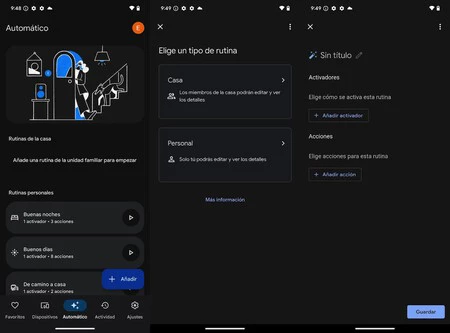
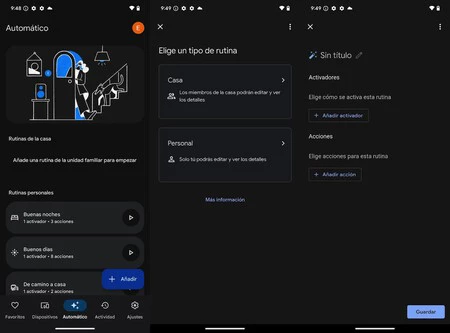
Ahora
comenzamos
a
personalizar
la
rutina.
Lo
primero
de
todo
es
ponerle
un
nombre,
preferiblemente
descriptivo
de
su
función,
en
nuestro
caso
hemos
optado
por ‘Vacaciones’.
En
la
sección
de ‘Activador’
seleccionamos
los
días
que
queremos
que
esté
activa
y
las
horas
y
en
la
última
sección
(‘Acciones’)
detallamos
a
Google
Home
qué
acciones
queremos
que
ejecute
a
determinadas
horas
del
día.
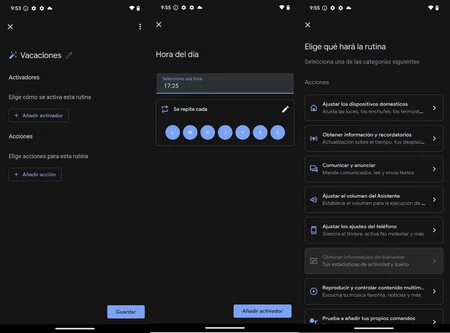
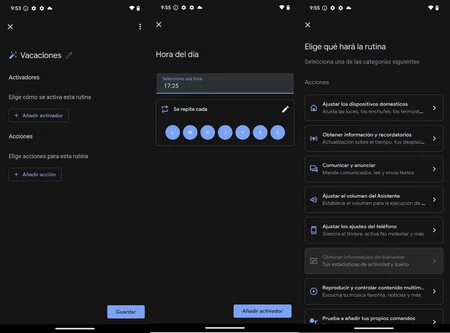
Por
ejemplo,
podemos
poner
que
los
días
que
estemos
fuera
a
una
hora
determinada
ponga
música.
No
obstante,
recomiendo
el
apartado
de
‘Prueba
a
añadir
tus
propios
comandos’
por
la
versatilidad
que
ofrece,
ya
que
permite
escribir
un
comando
para
el
asistente
de
voz
de
Google
que
queremos
que
ejecute
en
ese
momento
determinado.
Y
ya,
imaginación
al
poder:
que
por
la
mañana
se
escuchen
las
noticias,
por
la
tarde
la
radio,
que
se
enciendan
las
luces
a
eso
de
las
21h
y
ojo,
porque
además
podemos
elegir
con
qué
dispositivos
se
ejecutan
las
acciones,
por
ejemplo
la
radio
en
el
Google
Nest
Mini
de
la
cocina
y
las
bombillas
a
encenderse
son
las
del
salón.
Portada
|
Microsoft
Copilot
Designer
y
Google
En
Xataka
Android
|
Ok
Google:
los
105
mejores
comandos
para
usar
con
el
asistente
de
voz
de
tu
móvil